
发布时间:2021-12-09 16: 27: 17
品牌型号:华硕
系统:win 7
软件版本:idm v-6.39
idm支持下载的视频类型有很多:flv、mp4、mov、wmv、avi、mkv等等,idm下载的视频是不是mp4格式,取决于网站视频是如何设置的,比如说用idm抓取b站视频,idm抓取到的是m4s格式的文件,这种文件就不是视频文件,需要用户手动转换视频格式才能进行观看。
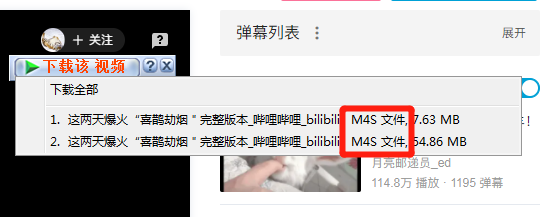
一、idm下载视频不是mp4格式怎么办?
尽管idm下载的视频不是mp4格式,但是也不用碰到一个视频文件就转换成mp4的格式,不然到最后可能是白白浪费力气。
1、先检查idm下载的视频能否直接观看
有些视频文件虽然不是mp4类型,但也能直接观看,比如flv、avi等,这些视频格式都能用Windows自带的媒体播放器进行播放,一般不需要再进行转换。
2、更换解码库更强大的播放器
Windows自带的媒体播放器解码能力有限,像一些不常见的视频格式可能会无法播放,此时用户可以尝试其他解码库更强的播放器,比如potplayer。
如果第三方播放器仍然播放不了idm下载的视频,就要考虑转换视频格式了。
二、IDM下载视频怎么转换格式?
一般转换视频格式的方法有两种:一是通过网站在线转换,二是利用专业的格式转换软件。小编推荐使用专业软件,功能更强大,效率也更高一些。
以idm抓取的b站m4s视频为例,下面是详细的格式转换步骤。
1、安装并打开“MediaCoder”格式转换软件,点击“ADD——添加文件”,找到刚才下载的m4s文件,选中并点击“打开”。
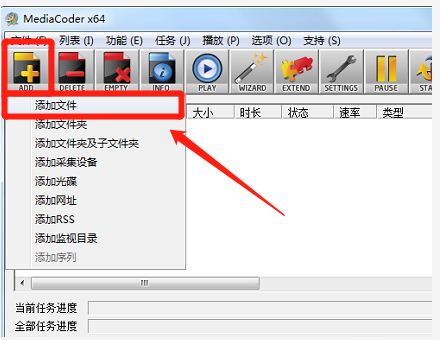
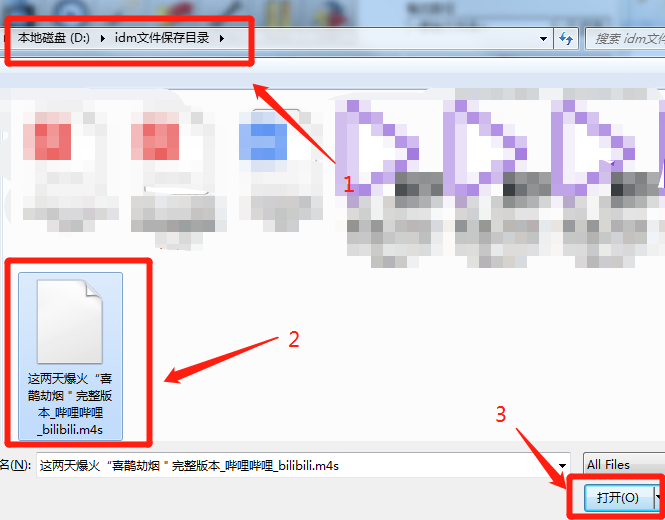
2、导入文件后,确认“容器”类型为mp4,如果不是,点击更改即可。
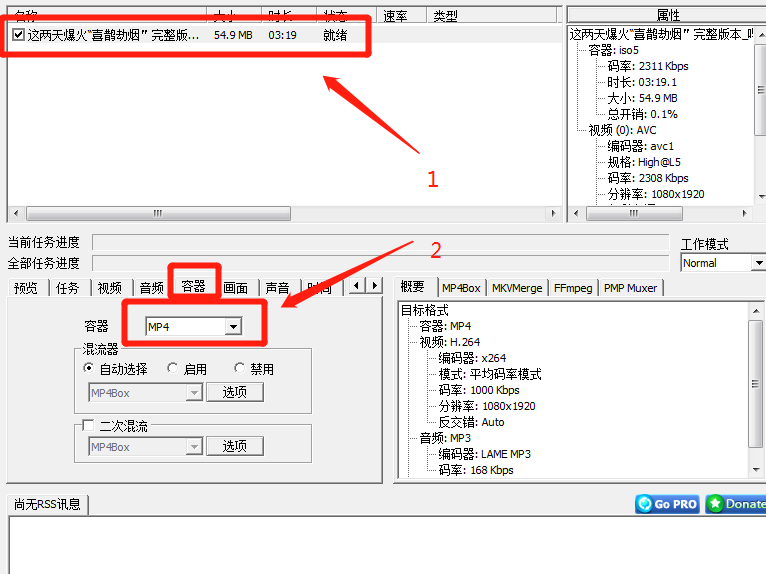
3、确认无误后,点击“start”开始转换,最后等待视频转换完成即可。
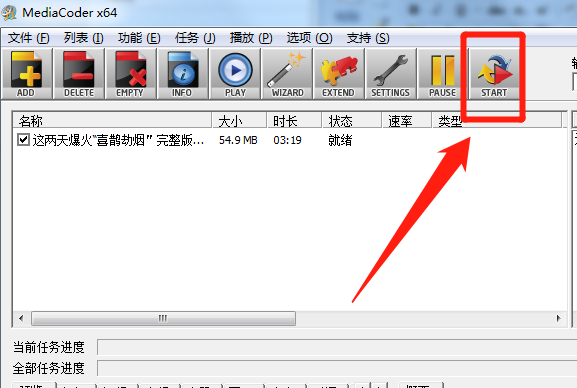
如果嫌使用软件转换格式太麻烦,也可以尝试“网站在线转换视频格式”,比如说“Convertio”,选择需要转换的文件,点击“转换”即可。
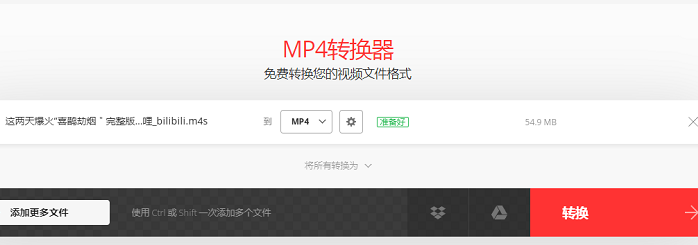
总结:如果idm下载的视频不是mp4格式,先不着急转换视频格式,可以先尝试用用其他播放器进行播放,能直接播放的话就不需要转换。如果播放失败,再考虑用第三方软件或者网站,把视频转换为mp4格式。
署名:wade
展开阅读全文
︾